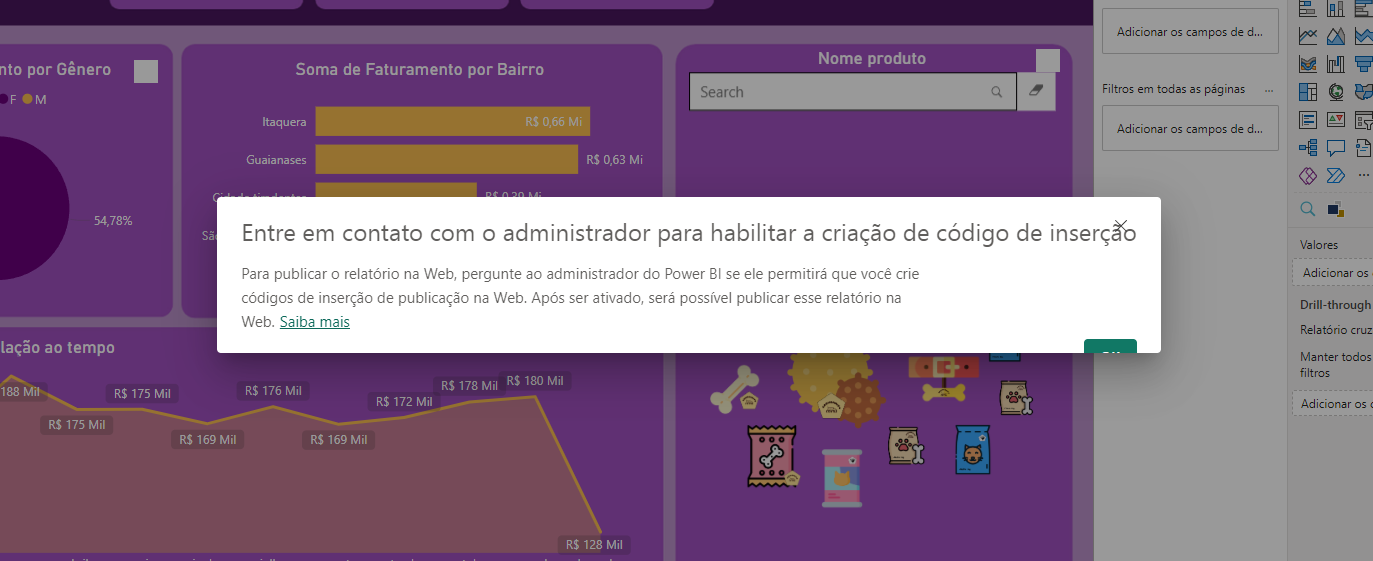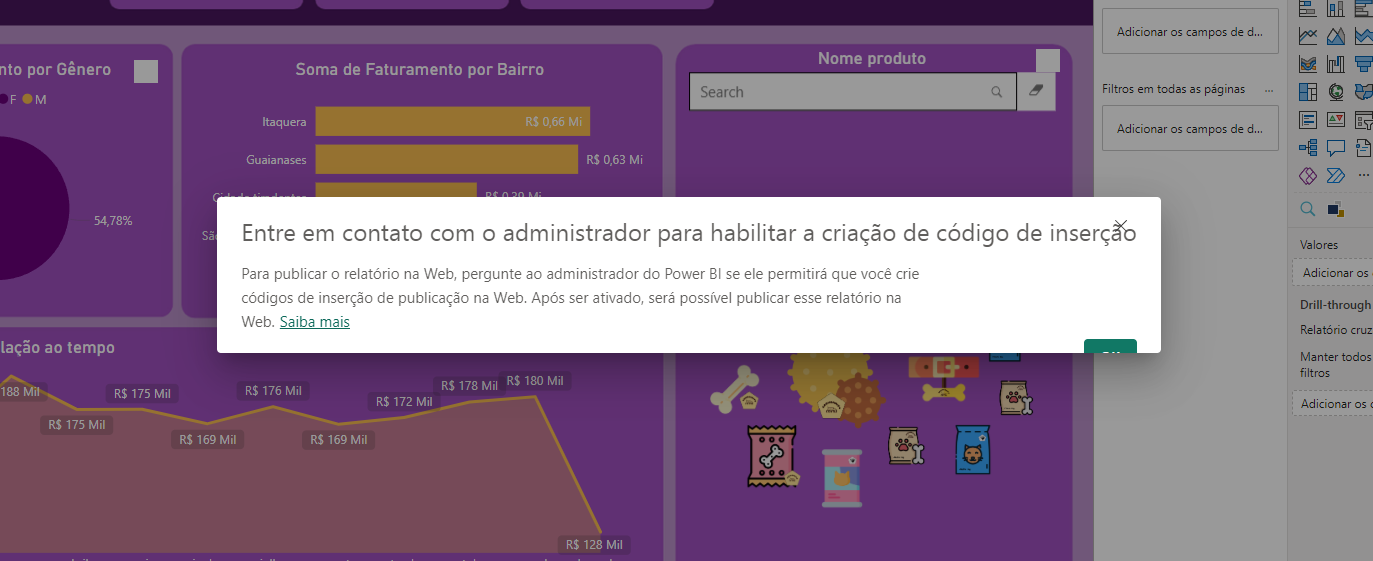Oii, Gabriel! Tudo bem?
Para poder habilitar a criação de código de inserção, é preciso habilitar essa funcionalidade que está dentro do Portal de administração. Acompanhe comigo as etapas para realizar esta ação:
- Entre no seu Power BI e realize o logon;
- Conta logada, vá no canto superior direito e clique no ícone de engrenagem ( Configurações) do painel. Irá expandir uma janela com várias opções, clique em Portal de administração;
Como na imagem:

- Dentro do Portal de administração, selecione a opção de Configuração de locatário:

- Na lateral desta opção, aparecerá uma lista de interações, separadas por seções. Encontre a seção de Configurações de compartilhamento e de exportação e clique na setinha da opção escrita: Publicar na Web:

- Ao expandir a opção de Publicar na Web, você poderá habilitar as opções de "Examine os códigos de inserção..." e "Permitir que os usuários criem novos códigos de inserção", depois clique em Aplicar para salvar as alterações.

Feito isso, aguarde uns segundos e reinicie o PowerBI, fehcando-o e abrindo-o novamente, para que todas as alterações sejam aplicadas.
Dessa forma poderá continuar os estudos.
Bons estudos, Gabriel!